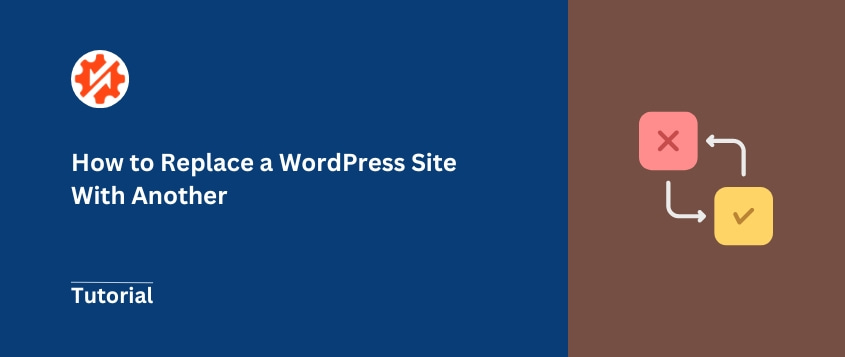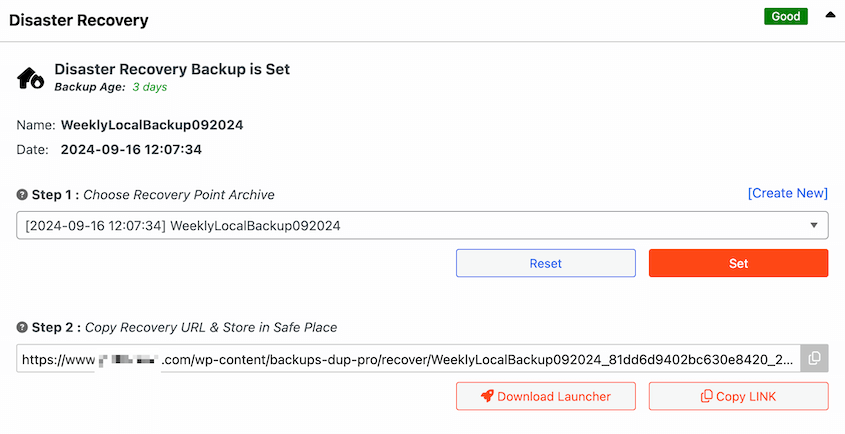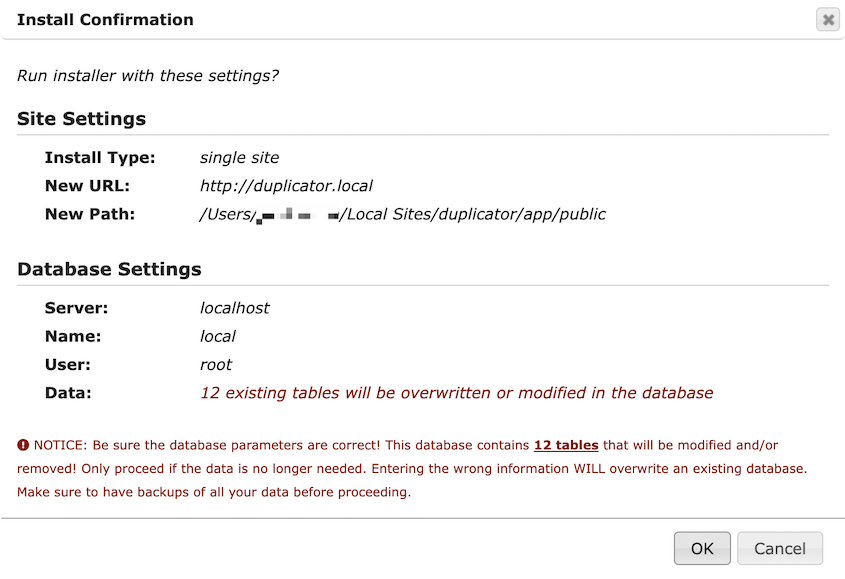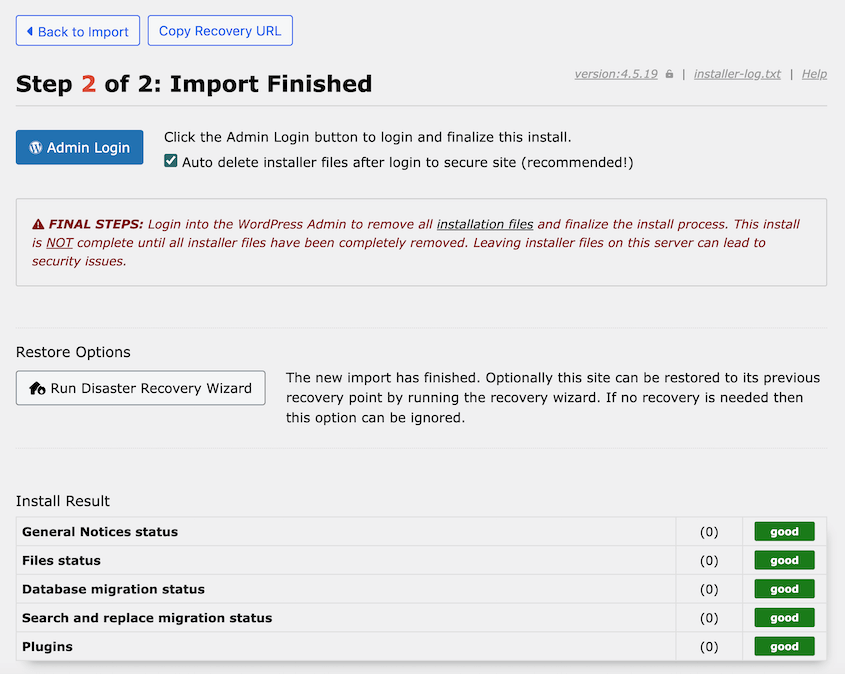¿Alguna vez ha mirado su sitio de WordPress y ha pensado: "Esto ya no funciona"?
Ahí es exactamente donde me encontré el año pasado. Mi sitio se había convertido en un cajón de sastre digital: diseño anticuado, rendimiento lento y una estructura que ya no se ajustaba a mis necesidades.
Muchas personas se conforman con pequeños retoques y actualizaciones, temerosas de que sustituir todo su sitio de WordPress suponga perder años de duro trabajo.
Yo tenía esos mismos temores. Pero me lancé de todos modos y ha sido una de las mejores decisiones que he tomado.
Estoy a punto de mostrarte cómo reemplazar tu sitio de WordPress por uno nuevo, y es más fácil de lo que crees. El proceso me dio un nuevo comienzo sin sacrificar mi contenido o audiencia, y puede hacer lo mismo por ti.
¿Está listo para dar a su sitio web una nueva capa de pintura digital?
Índice
Resumen rápido: Cómo sustituir un sitio WordPress por otro
Para sustituir un sitio de WordPress por otro, cree una zona de pruebas para crear y probar el nuevo sitio. A continuación, utiliza Duplicator para crear una copia de seguridad completa del nuevo sitio e impórtala en tu sitio activo, sustituyendo así el contenido antiguo por el nuevo.
Por qué podría querer sustituir un sitio WordPress por otro
A veces, una simple actualización no es suficiente. Hay muchas razones para empezar de cero con un nuevo sitio de WordPress.
¿Su sitio web parece de principios de los años 2000? Una sustitución completa le permite renovar toda su presencia en línea.
Es como mudarse a una casa nueva: todo es nuevo, moderno y exactamente como uno quiere.
Puede que tu tema actual se te haya quedado pequeño o que necesites funciones que tu configuración actual no puede ofrecerte. Reemplazar tu sitio te da la libertad de implementar ese elegante tema nuevo o añadir esas funcionalidades imprescindibles sin tener que lidiar con problemas de compatibilidad.
Gestionar varios sitios web de WordPress puede ser un quebradero de cabeza. Puedes sustituirlos por un único sitio que unifique el contenido de tus otros sitios.
Fuera lo viejo, dentro lo nuevo. Se trata de crear un sitio mejor y más eficaz que satisfaga sus necesidades actuales.
Cómo sustituir un sitio WordPress por otro
Ahora que hemos cubierto el "por qué", vamos a sumergirnos en el "cómo". Te guiaré a través del proceso de sustitución de tu sitio WordPress. No te preocupes, lo dividiré en pasos manejables.
Paso 1: Copie su sitio web en un área de preparación
Lo primero es lo primero: necesitamos un terreno de juego seguro para construir nuestro nuevo emplazamiento. Aquí es donde una zona de montaje es muy útil.
Un área de pruebas le permite probar su nuevo sitio sin afectar al sitio activo. Puede editar una copia de su sitio web sin preocuparse de publicar errores a su audiencia.
Si aún no tienes uno, es hora de crear un sitio de ensayo. Puedes crear uno localmente con software como LocalWP, XAMPP, MAMP o WAMP. También se puede configurar como un subdominio en su servidor en vivo.
Una vez que haya configurado su área de ensayo, tendrá que migrar una copia de su sitio activo a ella. Aunque parezca difícil, Duplicator puede ayudarle.
Duplicator es el mejor plugin para migraciones (¡y copias de seguridad!) de WordPress. Se encarga de las complicadas configuraciones del servidor, permitiéndote simplemente arrastrar y soltar tu sitio web en una nueva área.
Descargue e instale el plugin Duplicator en su sitio web. Si ha elegido Duplicator Pro, active su clave de licencia en los Ajustes generales.
Una vez instalado, vaya a Duplicator Pro " Copias de seguridad " Añadir nueva.
Asigne un nombre a la copia de seguridad y elija la ubicación de almacenamiento Local.
Para crear una copia de todo su sitio web, seleccione Sitio completo en la sección Copia de seguridad. Sin embargo, podrías eliminar fácilmente ciertos datos si quieres limpiar tu sitio durante el rediseño.
Duplicator escaneará su sitio. Si todo parece correcto, haga clic en Crear copia de seguridad.
Una vez finalizada la compilación, descargue tanto el archivo installer.php como el archivo de almacenamiento.
Instale Duplicator Pro en el sitio de ensayo. Cargue el archivo de copia de seguridad en la página Importar copias de seguridad.
Ahora, Duplicator te guiará por el resto de la instalación. Sustituirá la instalación en blanco de WordPress por una copia de su sitio, que podrá editar tanto como desee.
Si no desea instalar WordPress en primer lugar, cargue tanto el archivo de almacenamiento como el archivo de instalación en el servidor de su sitio de ensayo. Ejecute el instalador para migrar su sitio de WordPress.
Paso 2: Haga una copia de seguridad del nuevo sitio web
Ahora que ya tiene su sitio web en funcionamiento, es hora de hacerlo brillar.
Adelante, haz todos los cambios que quieras: actualiza tu tema, prueba nuevas funciones o revisa completamente tu contenido. Esta es tu oportunidad para renovar el diseño, mejorar la seguridad de WordPress y mucho más.
Cuando esté satisfecho, haga una copia de seguridad de su sitio WordPress. ¿Por qué? Porque esta copia de seguridad es la que utilizaremos para reemplazar tu antiguo sitio.
Pero espera, vamos a tomarnos un momento para hacer una copia de seguridad de tu antiguo sitio también, por si hay algún dato que quieras conservar o si necesitas revertir cambios. Probablemente no la necesites, pero te alegrarás de tenerla si la necesitas.
Para hacer una copia de seguridad de su sitio antiguo, vaya al panel de WordPress de su sitio activo y utilice Duplicator para crear otra copia de seguridad. Ponle un nombre como "Copia de seguridad del sitio antiguo" y sigue el mismo proceso que antes.
No dudes en guardar estos archivos en un lugar seguro, como un servicio de almacenamiento en la nube.
Ahora, vuelva a su sitio de ensayo (que es su nuevo sitio web). Cree una nueva copia de seguridad de todo el sitio. Una vez que haya terminado, descargue el archivo de copia de seguridad.
Paso 3: Importar el nuevo sitio web al antiguo
Ahora viene la parte más emocionante: sustituir el sitio antiguo por el nuevo. Ahora es cuando todo el trabajo merece la pena.
Para empezar, inicie sesión en el panel de administración de WP de su sitio activo. Abra la página Importar copias de seguridad de Duplicator y cargue la copia de seguridad de su sitio de ensayo. Haga clic en Continuar.
También puede cargar el archivo installer.php y el archivo de almacenamiento directamente en el directorio raíz de su sitio web (normalmente public_html o www). Inicie el instalador con este enlace: sudominio.com/installer.php
En este punto, yo recomendaría establecer un punto de recuperación de desastres. Elija una copia de seguridad reciente del sitio completo y haga clic en el botón Establecer. Duplicator le dará una URL de recuperación.
Copia esto y guárdalo en un lugar seguro. Si algo va mal, pegue este enlace en una ventana del navegador y restaure instantáneamente su sitio WordPress.
En la parte inferior de la página, inicie el instalador.
Desplácese hacia abajo y acepte los términos y avisos. Pulsa Siguiente.
En la ventana emergente, confirme la instalación.
Una vez finalizado el proceso de migración, su antiguo sitio será sustituido por el nuevo. Vuelva a iniciar sesión en su sitio.
Después de reemplazar su sitio WordPress
Pero aún no hemos terminado.
Es hora de realizar algunas comprobaciones cruciales tras la sustitución:
- Visite su página de inicio y haga clic. Asegúrese de que todas las páginas se cargan correctamente.
- Pruebe todos los formularios y elementos interactivos.
- Compruebe su sitio en diferentes dispositivos para asegurarse de que es responsivo.
- Borre la memoria caché para asegurarse de que está viendo la versión más actualizada de su sitio.
- Si observa algún problema con los enlaces o las imágenes, es posible que tenga que realizar una búsqueda y reemplazo en su base de datos.
Recuerda que la paciencia es la clave. A veces los ajustes DNS tardan un poco en propagarse por completo. Si algo no te parece correcto de inmediato, dale unas horas y vuelve a comprobarlo.
Y ya está. Ha sustituido con éxito su sitio WordPress por uno nuevo. Date una palmadita en la espalda: acabas de realizar una cirugía mayor de tu sitio web y tu presencia online ha mejorado.
Preguntas más frecuentes (FAQ)
¿Cómo se sobrescribe un sitio de WordPress?
Sobrescribir un sitio WordPress significa sustituir todo su contenido y archivos por otros nuevos. Para ello, utiliza Duplicator para crear una copia de seguridad de tu nuevo sitio e impórtala en el antiguo.
Recuerde que siempre debe crear una copia de seguridad del sitio antiguo antes de sobrescribirlo, por si acaso.
¿Cómo clonar un sitio WordPress existente?
Duplicator puede ayudarte a clonar tu sitio WordPress existente. Simplemente cree una copia de seguridad, incluya todos los archivos de su sitio web y descargue la copia de seguridad. Sube esta copia de seguridad donde quieras guardar el clon de tu sitio (servidor local, subdominio, etc.).
Para conocer los pasos detallados, lea nuestra guía sobre cómo clonar un sitio web de WordPress.
¿Puedo tener dos sitios de WordPress en una misma cuenta?
Sí, puede tener dos sitios WordPress en una misma cuenta. Puede configurarlos como:
- Subdominios (blog.sudominio.com)
- Subdirectorios (sudominio.com/blog)
- Dominios adicionales (un dominio completamente independiente en la misma cuenta de alojamiento)
Consulta con tu proveedor de alojamiento WordPress las limitaciones de tu plan específico.
¿Cómo puedo rehacer mi sitio WordPress?
Para rehacer su sitio WordPress, cree una copia del mismo e impórtela en un sitio de ensayo. Puede hacerlo con Duplicator Pro. Implemente los cambios que desee en el sitio de ensayo.
Cuando esté listo para publicar, realice los cambios en directo. Con Duplicator, puedes mover tu sitio de WordPress de forma segura sin interrumpir tu sitio activo.
Conclusión
Sustituir su sitio de WordPress puede parecer una tarea desalentadora, pero es un proceso manejable que puede insuflar nueva vida a su presencia en línea.
Ya que estás aquí, creo que te gustarán estas guías adicionales sobre WordPress:
¿Listo para darle a tu sitio WordPress un nuevo comienzo? Pruebe Duplicator Pro. Puedes usarlo para mover un sitio web de WordPress desde y hacia una zona de pruebas, ¡dándote un lugar seguro para experimentar!
Joella es una escritora con años de experiencia en WordPress. En Duplicator, se especializa en el mantenimiento de sitios web, desde copias de seguridad básicas hasta migraciones a gran escala. Su objetivo final es asegurarse de que su sitio web WordPress es seguro y está listo para crecer.